用EXCEL制作新年万年历
[导读]新年伊始,制作一个新年万年历送给别人新年的祝福,这份心意是非常重要的。制作新年万年历有很多办法,但用Office的Excel表格制作你又试过没?下面给大家介绍用Excel制作万年历。 今天我们介绍用Excel制作万年历的方法。这个新年万年历可以显示当月的月历,还可以随意查阅任何日期所属的月历,非常方便。如果你愿意,还
新年伊始,制作一个新年万年历送给别人新年的祝福,这份心意是非常重要的。制作新年万年历有很多办法,但用Office的Excel表格制作你又试过没?下面给大家介绍用Excel制作万年历。今天我们介绍用Excel制作万年历的方法。这个新年万年历可以显示当月的月历,还可以随意查阅任何日期所属的月历,非常方便。如果你愿意,还可以让它在特殊的日子里显示不同的提醒文字,一起来试试吧!
本文所涉及到的函数有:
1、AND (logical1,logical2, ...)
2、DATE (year,month,day)
3、DAY (serial_number)
4、IF (Logical,Value_if_true,Value_if_false)
5、INT (number)
6、MONTH (serial_number)
7、NOW ()
8、OR (logical1,logical2, ...)
1、启动EXCEL2003,新建一个工作表,取名保存(如万年历.xls),并在相应的单元格中,输入如图1所示的文本。
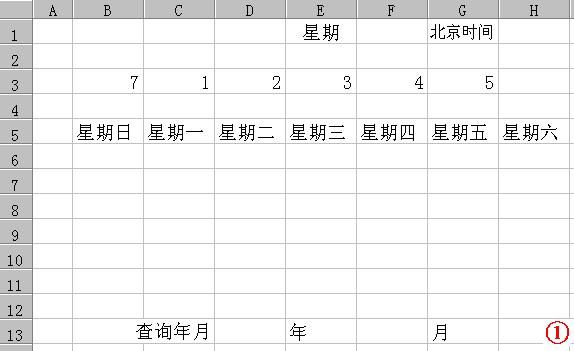
2、同时选中B1、C1、D1单元格,按“格式”工具栏上的“合并及居中”按钮,将其合并成一个单元格,并输入公式:=TODAY()。
选中B1(合并后的)单元格,执行“格式→单元格”命令,打开“单元格格式”对话框(如图2),在“数字”标签中的“分类”下面选中“日期”选项,再在右侧“类型”下面选中“二○○一年三月十四日”选项,“确定”退出,将日期设置成中文形式。
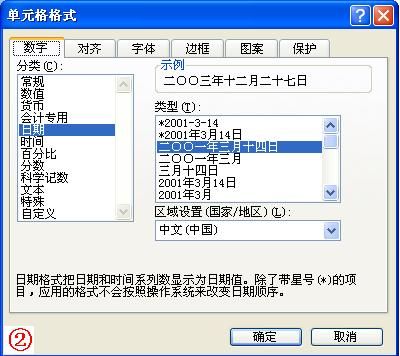
注意:TODAY()函数用于提取当前系统日期,请将系统日期一定要调整准确哟。







